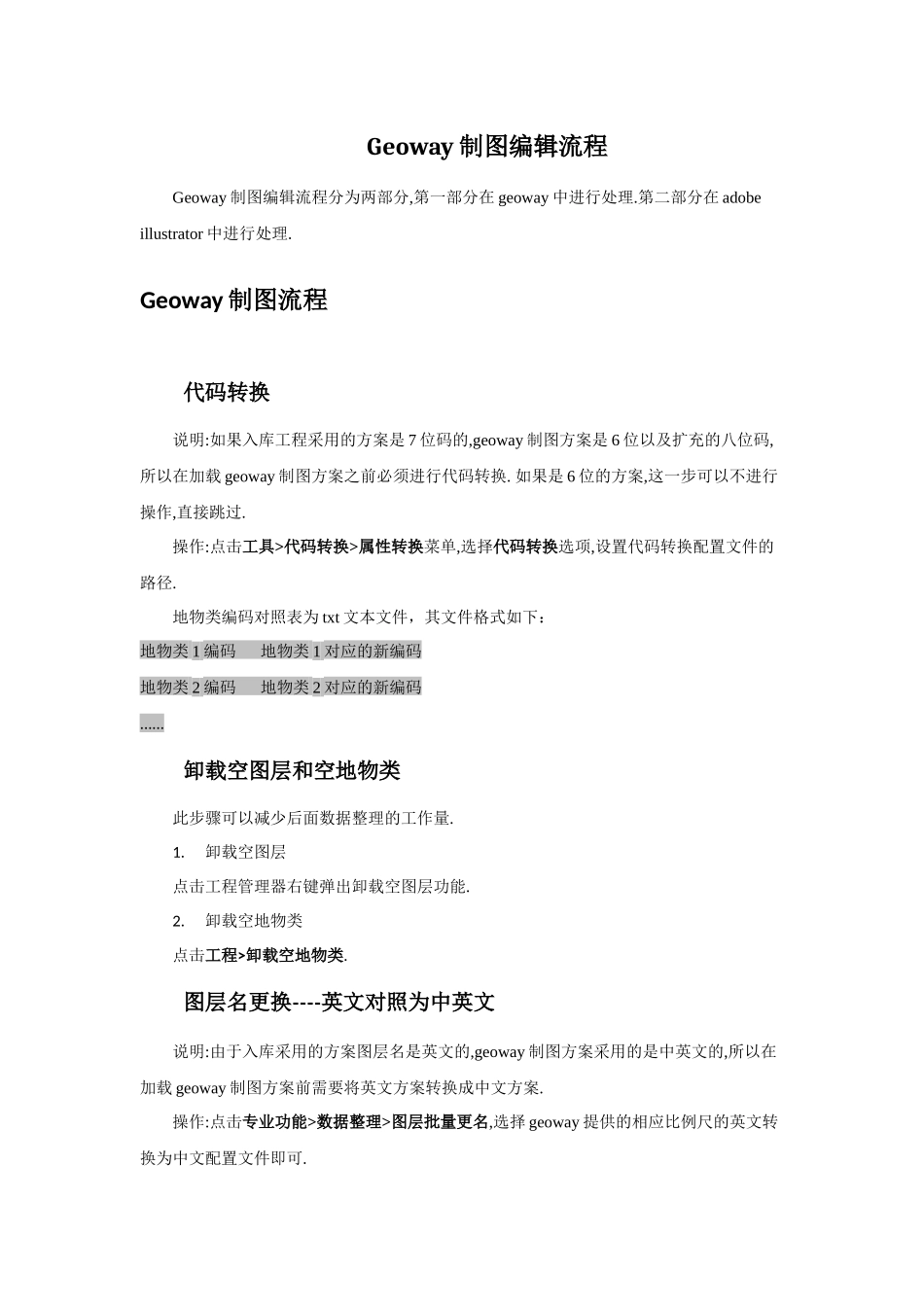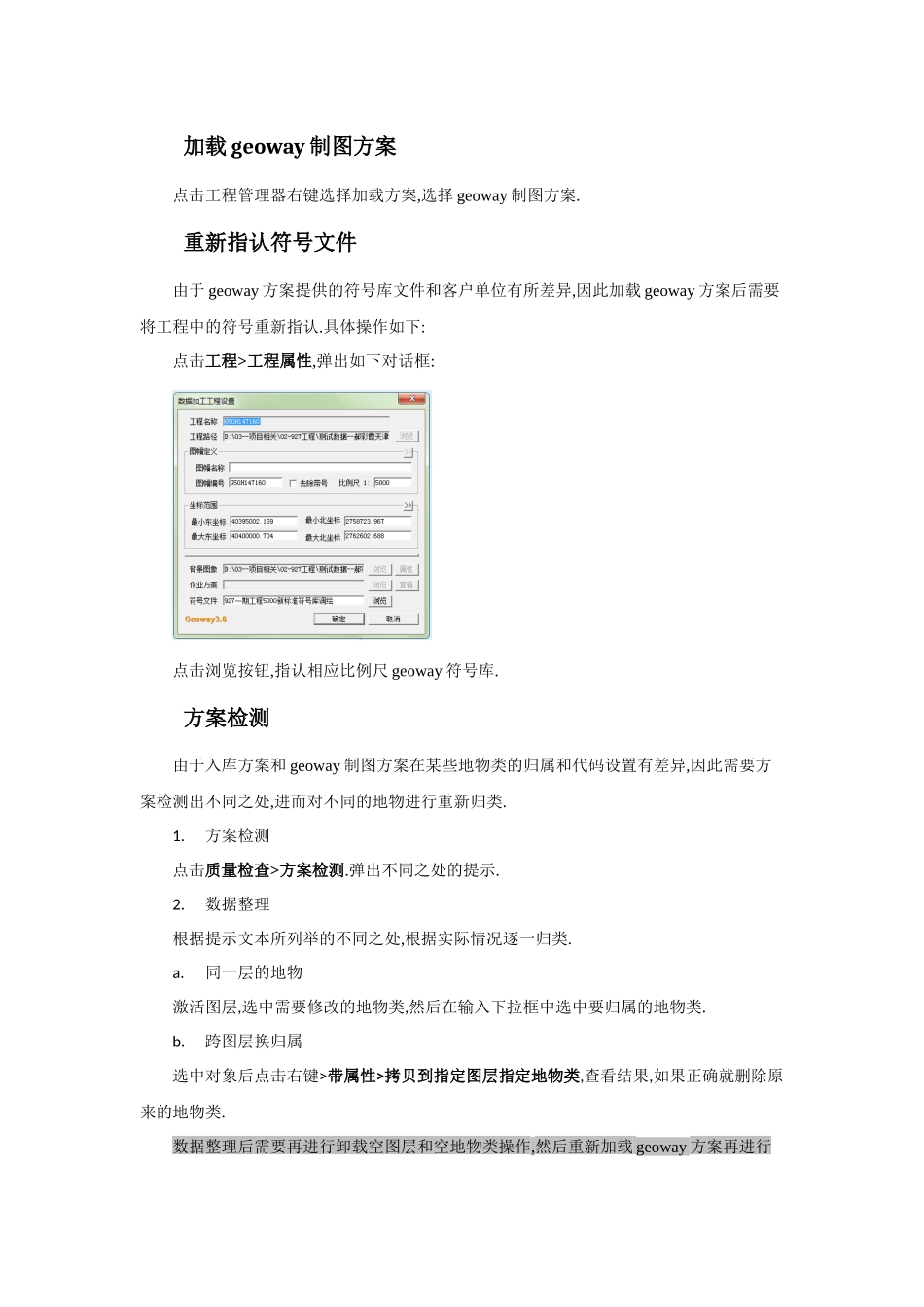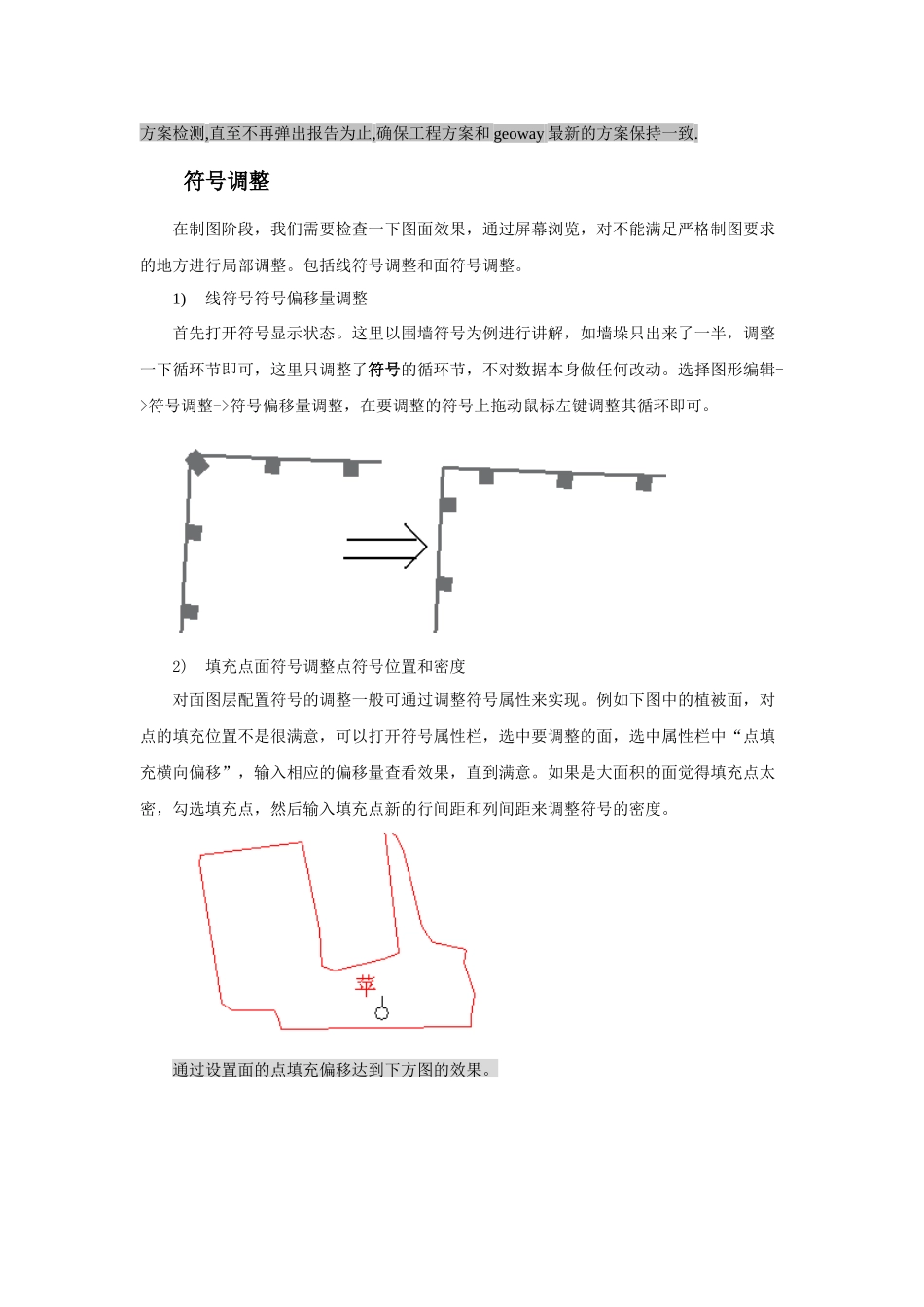Geoway制图编辑流程Geoway制图编辑流程分为两部分,第一部分在geoway中进行处理.第二部分在adobeillustrator中进行处理.Geoway制图流程代码转换说明:如果入库工程采用的方案是7位码的,geoway制图方案是6位以及扩充的八位码,所以在加载geoway制图方案之前必须进行代码转换.如果是6位的方案,这一步可以不进行操作,直接跳过.操作:点击工具>代码转换>属性转换菜单,选择代码转换选项,设置代码转换配置文件的路径.地物类编码对照表为txt文本文件,其文件格式如下:地物类1编码地物类1对应的新编码地物类2编码地物类2对应的新编码......卸载空图层和空地物类此步骤可以减少后面数据整理的工作量.1.卸载空图层点击工程管理器右键弹出卸载空图层功能.2.卸载空地物类点击工程>卸载空地物类.图层名更换----英文对照为中英文说明:由于入库采用的方案图层名是英文的,geoway制图方案采用的是中英文的,所以在加载geoway制图方案前需要将英文方案转换成中文方案.操作:点击专业功能>数据整理>图层批量更名,选择geoway提供的相应比例尺的英文转换为中文配置文件即可.加载geoway制图方案点击工程管理器右键选择加载方案,选择geoway制图方案.重新指认符号文件由于geoway方案提供的符号库文件和客户单位有所差异,因此加载geoway方案后需要将工程中的符号重新指认.具体操作如下:点击工程>工程属性,弹出如下对话框:点击浏览按钮,指认相应比例尺geoway符号库.方案检测由于入库方案和geoway制图方案在某些地物类的归属和代码设置有差异,因此需要方案检测出不同之处,进而对不同的地物进行重新归类.1.方案检测点击质量检查>方案检测.弹出不同之处的提示.2.数据整理根据提示文本所列举的不同之处,根据实际情况逐一归类.a.同一层的地物激活图层,选中需要修改的地物类,然后在输入下拉框中选中要归属的地物类.b.跨图层换归属选中对象后点击右键>带属性>拷贝到指定图层指定地物类,查看结果,如果正确就删除原来的地物类.数据整理后需要再进行卸载空图层和空地物类操作,然后重新加载geoway方案再进行方案检测,直至不再弹出报告为止,确保工程方案和geoway最新的方案保持一致.符号调整在制图阶段,我们需要检查一下图面效果,通过屏幕浏览,对不能满足严格制图要求的地方进行局部调整。包括线符号调整和面符号调整。1)线符号符号偏移量调整首先打开符号显示状态。这里以围墙符号为例进行讲解,如墙垛只出来了一半,调整一下循环节即可,这里只调整了符号的循环节,不对数据本身做任何改动。选择图形编辑->符号调整->符号偏移量调整,在要调整的符号上拖动鼠标左键调整其循环即可。2)填充点面符号调整点符号位置和密度对面图层配置符号的调整一般可通过调整符号属性来实现。例如下图中的植被面,对点的填充位置不是很满意,可以打开符号属性栏,选中要调整的面,选中属性栏中“点填充横向偏移”,输入相应的偏移量查看效果,直到满意。如果是大面积的面觉得填充点太密,勾选填充点,然后输入填充点新的行间距和列间距来调整符号的密度。通过设置面的点填充偏移达到下方图的效果。根据GB属性连接GIS数据中断开的线对象主要以道路为主:“专业功能→EPS整理→道路→按属性连接断线”相关的设置也是EPS配置文件中,添加要进行连接的图层即可:线状桥两端延长“专业功能→EPS整理→道路→线状桥两端延长”点一次过后就进行处理了,注意不要重复执行该操作。标注转注记这里要提前做的一个工作就是对于时令河(湖)的时令月份注记,因为出图要求带括号,而入库数据中的属性是不带括号的,因此在返注记之前应统一添加括号,该工作先打开相应图层(HYDL、HYDA)相应的属性视图,利用“查找→替换”功能将所有的月份批量添加括号。1.设置标注转注记配置文件路径点击地图制图>标注/注记>高级属性标注/注记选项,弹出如下对话框:导入:指定已设置好的注记配置文件(*.atl)说明:这个配置文件是在图层名为中英文状态下进行设置的,如果设置路径后没有显示,请查看一下图层名是否是英文状态,如果是,可以使用图层批量更名操作后就会显示正常.2.显示标注导入已经制作好的标注设置文件,点击高级属性标注,然后进行浏览,查看地图标注是否符合要求,...